
Das Erstellen eines Diagramms in Excel ist weder einfach noch intuitiv für unerfahrene Benutzer. Glücklicherweise gibt es eine Funktion namens Schnellanalyse, mit der Diagramme, Tische und mehr mit einem Klick erstellen können.
Erstens machen wir ein Diagramm, um unsere Daten besser zu verstehen. In diesem Beispiel ist dies eine Tabelle der Arten von Getränken, die in einem fiktiven Restaurant erworben wurden. Um den Start zu erhalten, wählen wir die Zellen aus, die wir gruppieren möchten, indem Sie klicken und ziehen.
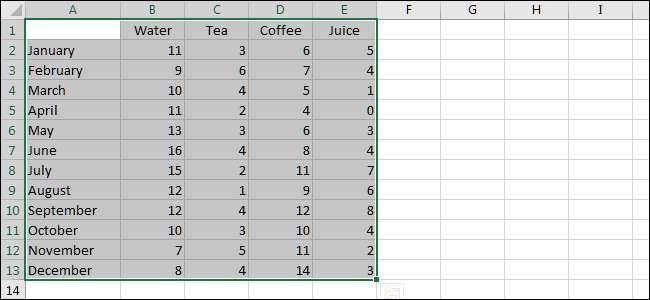
Klicken Sie anschließend auf das kleine Symbol "Schnellanalyse". Sie finden es unten rechts in den ausgewählten Daten.
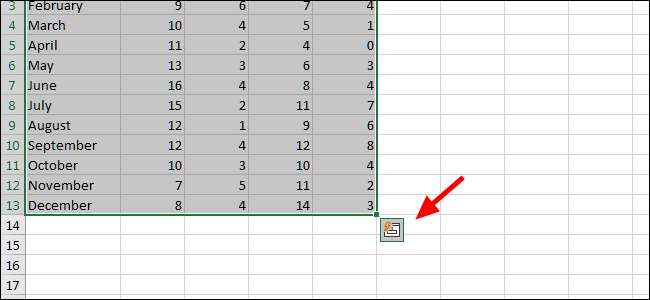
Klicken Sie im Popup-Fenster auf "Formatieren". Dies ist nur einer von vielen Analysearten, obwohl es ein großartiger ist, um mit unserem fiktiven Beispiel zu beginnen.
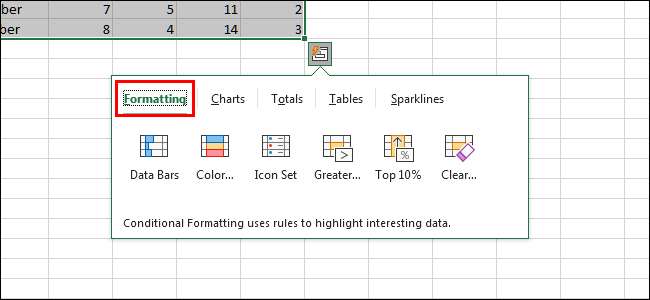
Bewegen Sie den Cursor über jede Option, um eine Vorschau anzuzeigen. Lassen Sie uns die Datenbalken näher betrachten.
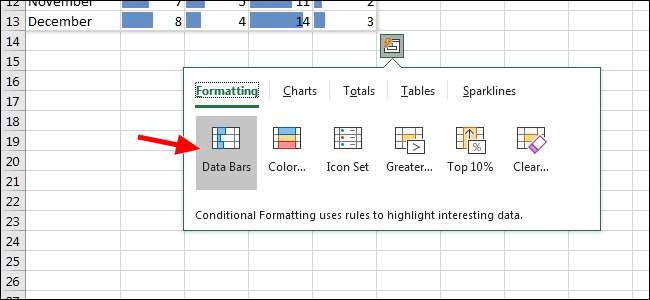
Diese Option, Datenbalken, werden jede Zelle in eine Fortschrittsleiste. Der höchste Wert in unserem Tisch deckt die Breite der Zelle mit jeder zusätzlichen Stange proportional ab.

Die nächste Visualisierung, Farbskala ändert die Farbe der Zelle entsprechend ihrem Wert. Dies ist natürlich editierbar, wenn Sie eine andere Farbe bevorzugen.
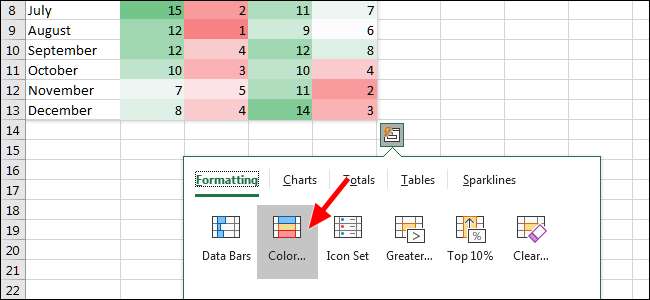
Die Symbol-Set-Option zeigt ein Symbol neben jeder Zelle an. Diese können auch an Ihr Geschmack angepasst werden.
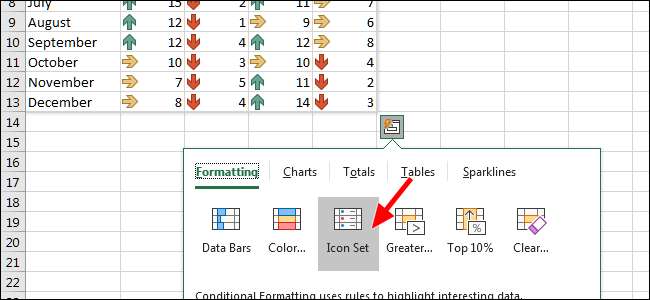
Für unseren Anwendungsfall wählen wir Diagramme. Dies wird eine grafische Darstellung unserer textbasierten Daten einfügen.
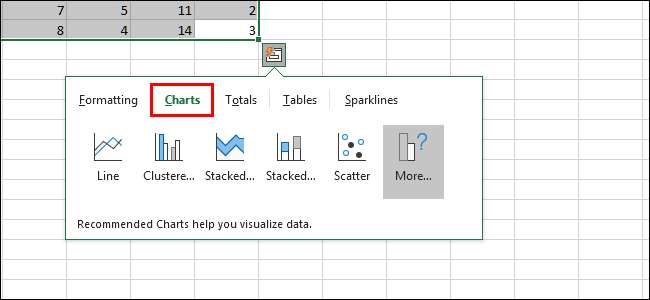
Bei Auswahl von Diagrammen sehen Sie, dass es eine Reihe von Empfehlungen gibt. Sie können denjenigen auswählen, der Ihre Bedürfnisse am besten passt, aber wir werden auf gestapelt klicken.
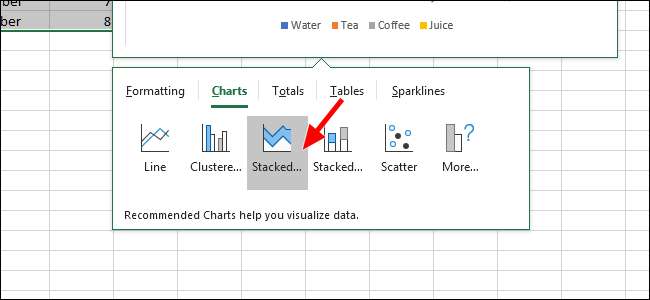
Sobald das Diagramm erstellt wurde, ist unsere Daten jetzt eine grafische Darstellung. Wir können es ändern, indem wir die Ecken ziehen.
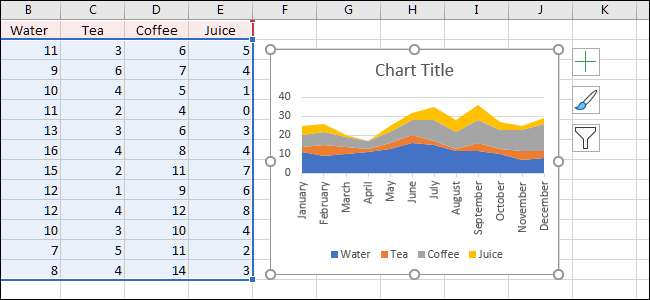
Bevor wir vergessen, benennen wir die Datei um. Um dies zu tun, doppelklicken Sie einfach auf den Diagrammnamen und geben Sie einen Ihrer Wahl ein.
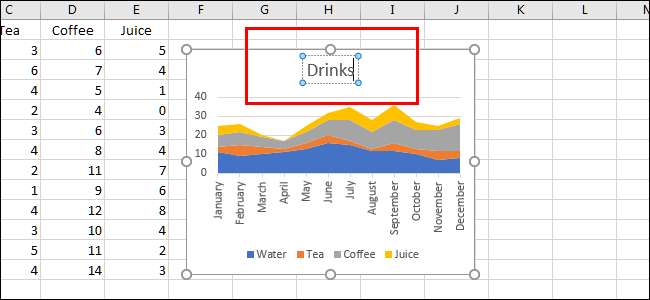
Während unser Diagramm fast perfekt ist, wechseln wir die Farbe des Kaffees, damit er mit der oft verbundenen Farbe entspricht: braun. Um dies zu tun, klicken wir mit der rechten Maustaste auf jeden Fall in dieses Farbbereich in der Tabelle, um neue Optionen zu erstellen.
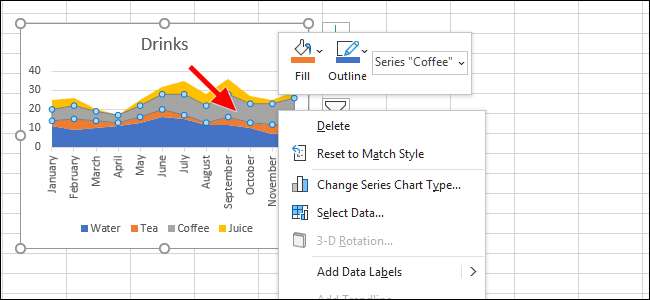
Um Ihre Farbe auszuwählen, klicken Sie auf "Füllen", wählen Sie dann Ihren gewünschten Swatch aus.
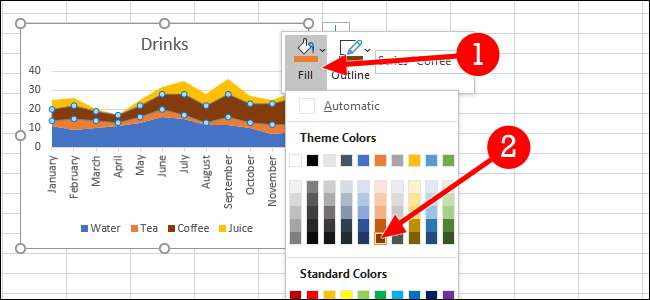
Wir könnten uns sicherlich aufhören, aber was wäre, wenn wir die Summe jeder jeden Getränks kennen wollen, das wir in diesem Jahr verkauft haben? Erstens wählen wir die Daten erneut aus.
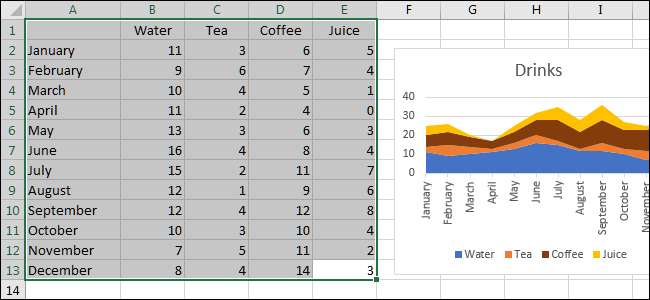
Klicken Sie dann auf die Schaltfläche Schnellanalyse. Diesmal werden wir die Registerkarte "Summen" auswählen und dann "Summe" auswählen.
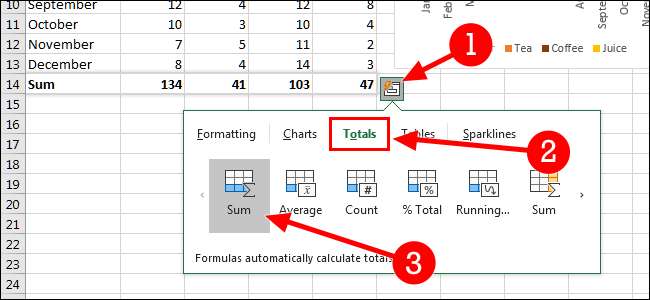
Und jetzt haben wir unsere Visualisierung geändert, um die Summe aller verkauften Getränks einzubeziehen. Neben unseren monatlichen Summen haben wir jetzt die Summe aller 12 Monate für jede Art von Getränk.
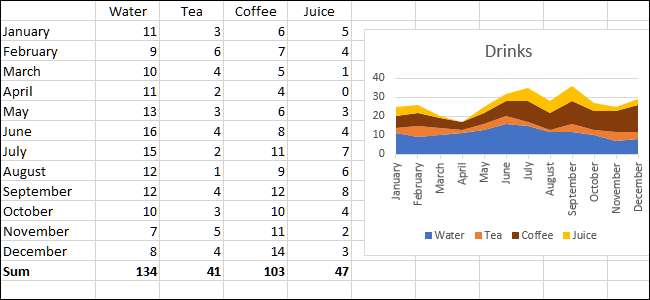
Es gibt verschiedene Möglichkeiten, dass Sie Excel's Quick Analysis-Funktion verwenden können, obwohl dies mit dem Sie begonnen wird. Es ist definitiv eine, die am besten gelernt wird, indem er mit verschiedenen Arten von Visualisierungen experimentiert wird.







